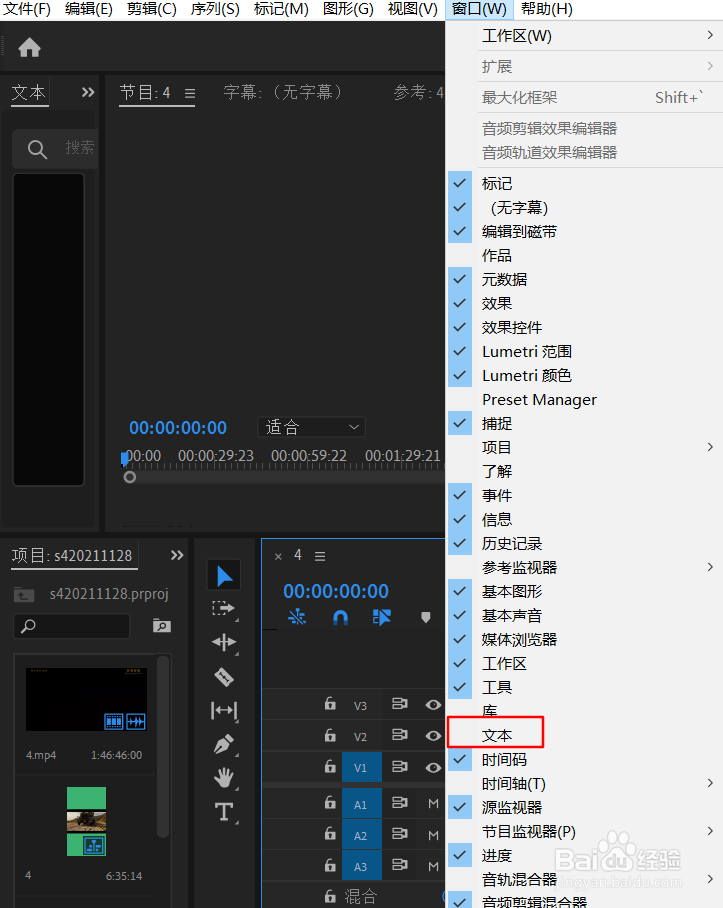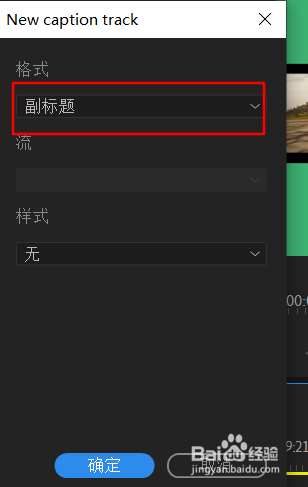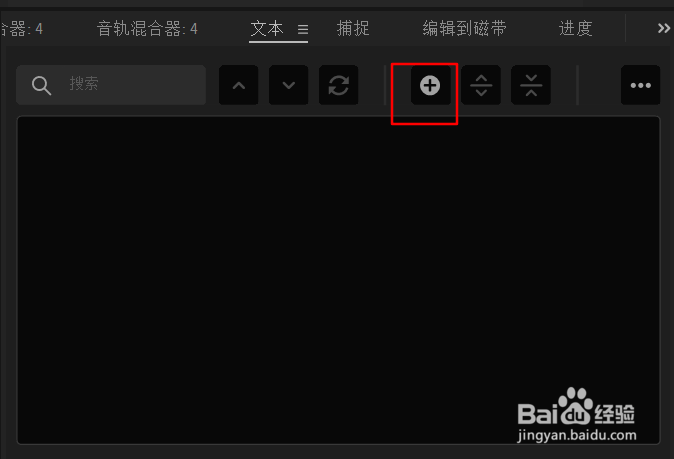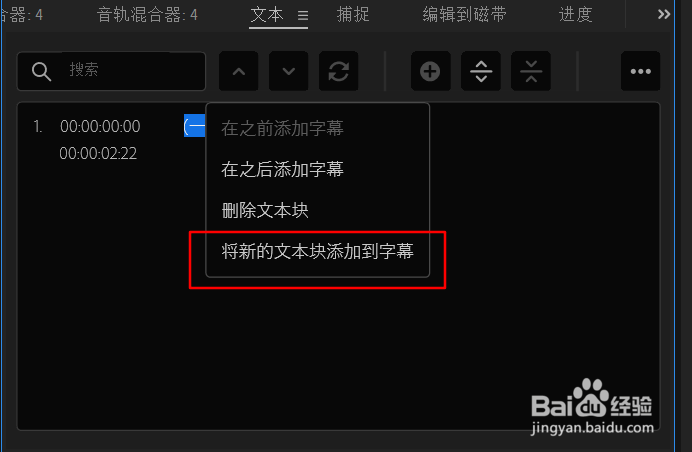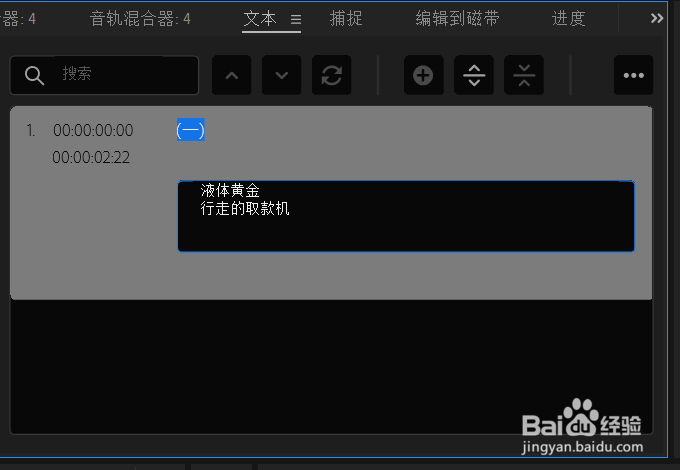Adobe Premiere Pro 2021添加多行字幕
1、工具栏,窗口——>文本,选择文本,进入文本界面
2、创建文本界面,点击“创建新字幕轨”
3、选择“旧标题“
4、进入旧标题界面,点击”+“按钮,输入文字
5、选中新增的文字,此时文字是蓝色,右键,点击”将新的文本块添加到字幕“
6、在新的文本框里添加字幕信息,通过换行调整
7、分行显示如下
声明:本网站引用、摘录或转载内容仅供网站访问者交流或参考,不代表本站立场,如存在版权或非法内容,请联系站长删除,联系邮箱:site.kefu@qq.com。
阅读量:46
阅读量:50
阅读量:45
阅读量:57
阅读量:24